Zmiana nazwy plików to jedna z najłatwiejszych czynności do wykonania na komputerze, ale w systemie operacyjnym Linux trzeba napisać sporo kodu, aby zmienić nazwę pliku, katalogu lub folderu.
Zmiana nazw plików w Linuksie nie stanowi dużego problemu, o ile znasz niezbędne polecenia.W systemie Linux możesz zmieniać nazwy plików za pomocą poleceń lub korzystając z samodzielnej aplikacji.
Jeśli dopiero zaczynasz korzystać z systemu operacyjnego Linux i chcesz wiedzieć, jak zmienić nazwy plików w systemie Linux, wykonaj poniższe kroki.
Metoda 1: Zmień nazwę plików za pomocą menedżera plików w systemie Linux
Menedżer plików to wbudowana aplikacja do zarządzania wszystkimi plikami przechowywanymi na komputerze.Ta metoda zmiany nazw plików, katalogów lub folderów jest bardzo podobna do metody zmiany nazw plików, katalogów lub folderów na komputerze z systemem Windows.
krok 1: Otwarty Menedżer plików i przejdź do pliku, którego nazwę chcesz zmienić.
krok 2: kliknij prawym przyciskiem myszy na pliku i wybierz Zmieniono nazwę lub lewy przycisk myszy na pliku i kliknij F2.
krok 3: Wprowadź nową nazwę.Interfejs może się różnić. Dolphin i Caja pozwolą ci pisać nad starą nazwą A Thunar i Nautilus otworzą plik małe okno Wprowadź nową nazwę.
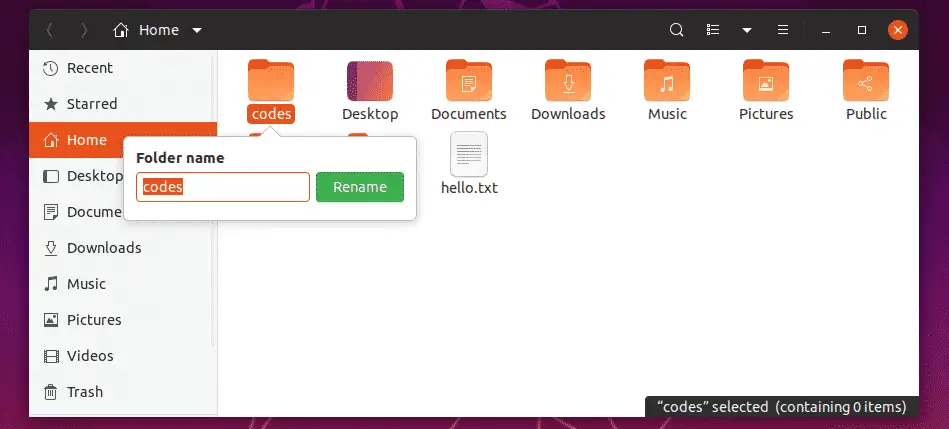
Korzystając z menedżera plików, możesz zmienić nazwę pliku lub folderu w trzech krokach.
Metoda 2: Zmień nazwę plików za pomocą aplikacji pyRenamer w systemie Linux
pyRenamer to najlepsza aplikacja do zmiany nazw plików w systemie Linux.Dla początkujących jest to najlepszy sposób zmiany nazw plików.Jeśli chcesz zainstalować aplikację pyRenamer kliknij link http://bit.ly/2MzpKm5 i pobierz aplikację na komputer z systemem Linux.
Aplikacja pyRenamer ma Cztery interfejsy
- Typ widoku rozgałęzionego do wybierania plików i katalogów po lewej stronie (podobny do komputera z systemem Windows)
- Na środku okienko podglądu pokazuje oryginalne nazwy plików i zmienione nazwy
- Na dole zakładka do wpisania starej i nowej nazwy
- Po prawej stronie znajduje się pasek opcji
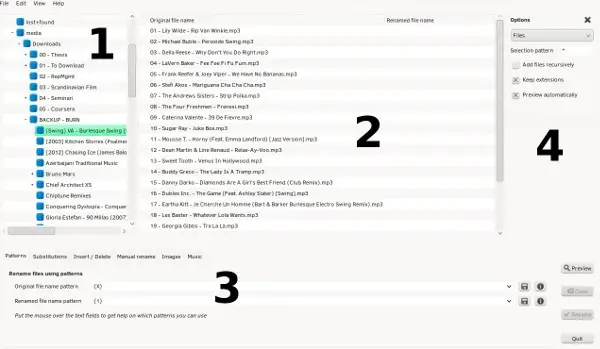
zmiana nazwy Dostępnych jest wiele opcji zmiany nazwy, takich jak wzór, zamiana (znajdź i zamień w systemie Windows), wstawianie/usuwanie, ręczna zmiana nazwy, obraz i muzyka.Jeśli masz jakieś pytania, po prostu najedź kursorem na opcję, a wyświetli się krótki opis opcji.
krok 1: Użyj interfejsu widoku gałęzi, aby wybrać dowolny plik, którego nazwę chcesz zmienić.
krok 2: Po wybraniu pliku wprowadź nową nazwę w polu Nowa nazwa pliku. Ręczna zmiana nazwy Etykieta.
krok 3: Kliknij Zapowiedź Przejrzyj zmiany.
krok 4: Wyświetl nową nazwę w okienku podglądu.Jeśli chcesz dokonać jakichś zmian, dokonaj tych zmian.A jeśli tak .的 Dzięki temu kliknij Zmieniono nazwę Przycisk.
Teraz nazwy wszystkich wybranych plików zostaną zmienione.Jeśli dopiero zaczynasz przygodę z Linuksem, pozostań przy aplikacji pyRenamer.Jeśli chcesz poznać inne aplikacje do zmiany nazw, KRename i Metamorphose2 to samodzielne aplikacje, które możesz wypróbować.
To są dwie metody Bez użycia CLI (interfejs linii komend).Jeśli nie chcesz zagłębiać się w proces kodowania, trzymaj się tych dwóch metod.Zamiast tego chcesz nauczyć się procesu kodowania, skorzystaj z dwóch pozostałych metod.
Metoda 3: Zmień nazwę plików za pomocą polecenia mv w systemie Linux
這 poleceniemv Służy do przenoszenia plików i folderów, a także do zmiany nazw plików.Korzystanie z poleceń w systemie Linux jest podobne do korzystania z wiersza poleceń na komputerze z systemem Windows. Polecenie mv to najprostsze polecenie zmiany nazw plików w systemie Linux.
mv stara nazwa nowa nazwa
Powyższa jest składnia polecenia mv.Ta składnia jest używana do zmiany nazw katalogów i folderów.Jeśli chcesz zmienić nazwę pliku, którego nie ma w aktywnym folderze, musisz wpisać pełną ścieżkę, w przeciwnym razie możesz przejść do folderu zawierającego plik.
Metoda 4: Zmień nazwę plików za pomocą polecenia rename w systemie Linux
這 Zmień nazwę polecenia Bardziej techniczne niż polecenie mv, ponieważ to polecenie wymaga pewnej wiedzy na temat wyrażeń regularnych w systemie Linux.Ale nie jest to niemożliwe.Za pomocą polecenia mv możesz zmienić nazwę tylko jednego pliku.Aby zmienić nazwę wielu plików, musisz użyć polecenia zmiany nazwy.
Zmień nazwę '/stara nazwa/nowa nazwa/'
Powyższa linia przedstawia składnię polecenia zmiany nazwy. s oznacza podstawienie, zwyczajowo stosuje się pojedyncze cudzysłowy.
Oprócz s w systemie Linux dostępnych jest wiele opcji
- -n: Bez akcji.Tryb podglądu, który pokazuje zmiany bez wpływu na oryginalny plik
- -v: długi.Wydrukuje listę ostatnio zmienionych plików zmian
- -F: obowiązkowy.Wymuś nadpisanie oryginalnego pliku
- -y: Zmiany złożone: Używane do zmiany wielkości liter.
Za pomocą polecenia zmiany nazwy możesz zmienić format pliku lub wielu plików.Na przykład,
Zmień nazwę „/.tiff/.png/”
Powyższe polecenie zmieni wszystkie formaty plików z TIFF na PNG.Możesz użyć polecenia zmiany nazwy, aby wprowadzić pewne zmiany.
Zmień nazwę „y/AZ/az/”
To polecenie zmieni wszystkie pliki z wielkich liter na małe.
Polecenie Zmień nazwę to najlepszy i najłatwiejszy sposób zmiany nazw plików tylko wtedy, gdy znasz powyższe polecenia.
Wniosek
Oto cztery sposoby zmiany nazw plików i folderów na komputerach z systemem operacyjnym Linux.Jeśli nie lubisz kodowania, spróbuj użyć dwóch pierwszych metod, aby wykonać wszystkie zmienione nazwy plików.Jeśli kodujesz bluzy z kapturem, połącz swoje umiejętności kodowania i wypróbuj dwie ostatnie metody.
Jeśli znasz inne metody zmiany nazw plików lub folderów w systemie Linux, wspomnij o nich w sekcji komentarzy i daj nam znać.

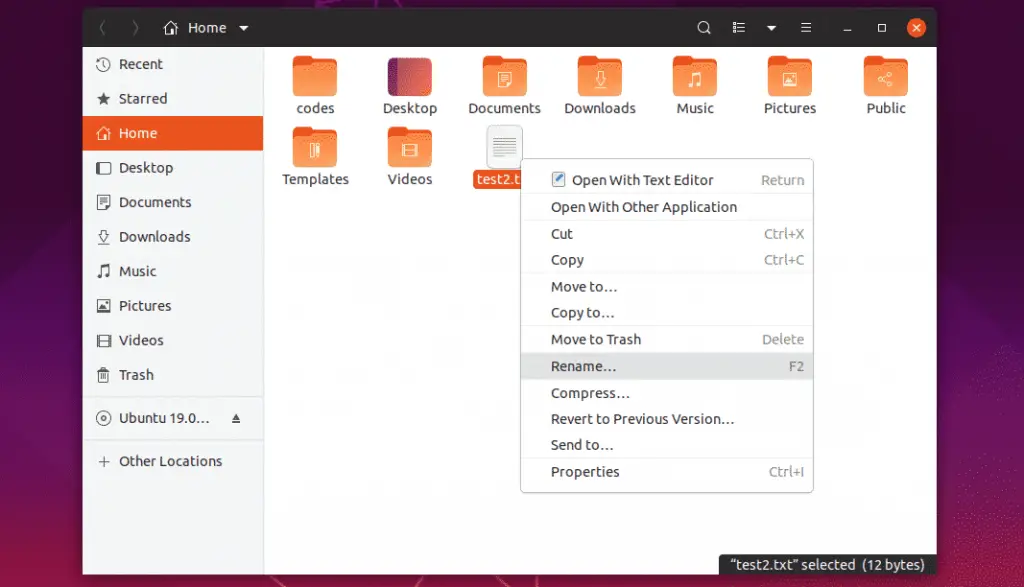
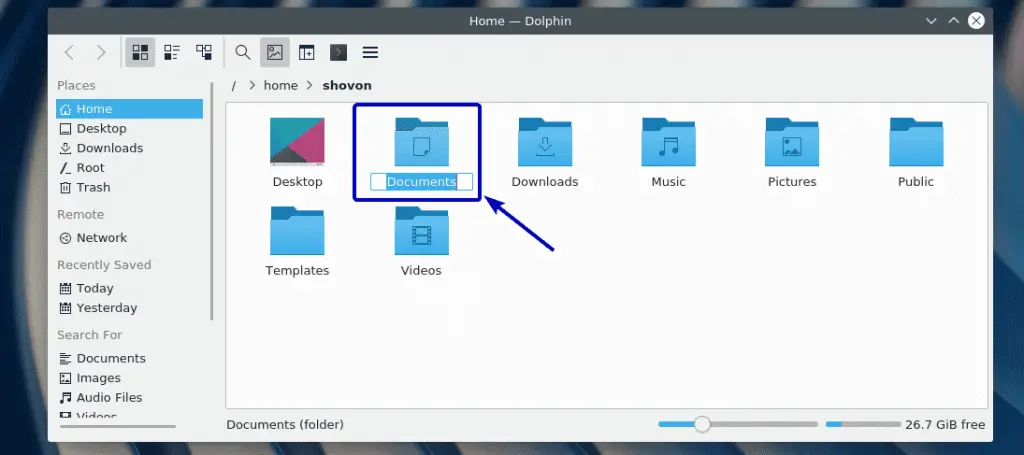




![Jak skonfigurować pocztę Roadrunner na Macu [Aktualizacja] Jak skonfigurować pocztę Roadrunner na Macu [Aktualizacja]](https://infoacetech.net/wp-content/uploads/2021/06/5685-photo-1519824656922-02aa979af4cc-150x150.jpg)

![Jak uzyskać hasło Google Chrome na iPhonie i iPadzie [Autouzupełnianie hasła] Jak uzyskać hasło Google Chrome na iPhonie i iPadzie [Autouzupełnianie hasła]](https://infoacetech.net/wp-content/uploads/2021/07/5885-How-to-Get-Google-Chrome-Passwords-on-iPhone-iPad-AutoFill-from-any-app-150x150.png)





